Comment créer un nouveau document dans Adobe InDesign CS6
Après vous lancez Adobe InDesign CS6, vous pouvez créer un nouveau document InDesign. Il suffit de suivre ces étapes pour créer une nouvelle publication sur votre ordinateur:
Choisissez Fichier-Nouveau-Document.
La boîte de dialogue Document ouvre.
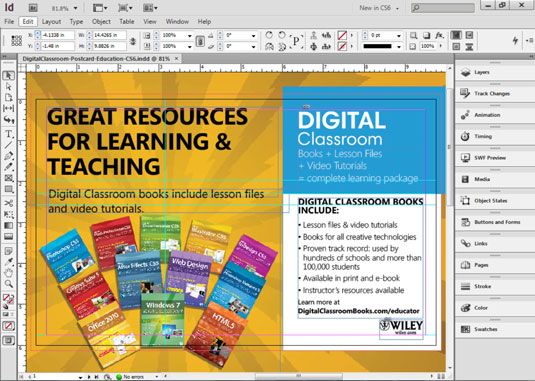
Sélectionnez si vous concevez un Print, Web, ou Digital Publishing (document numérique) dans le menu déroulant intention.
Entrez une valeur dans le champ Nombre de pages de texte pour le nombre de pages du document.
Cette valeur peut être comprise entre 1 et 9999. Si vous n'êtes pas sûr de combien de pages seront dans votre document, faire une supposition. Vous pouvez facilement ajouter des pages à l'aide plus tard, le panneau Pages.
Pour cet exemple, sélectionnez les pages Face à cocher la case pour avoir les pages disposées que les écarts avec les pages gauche et droite.
Avec cette option est sélectionnée, les pages de votre document sont disposées par paires, de sorte que vous avez tartinades, qui sont confrontés ou des pages adjacentes dans une mise en page. Par exemple, vous sélectionnez cette option si vous créez une publication qui sera organisé comme un livre ou un magazine.
Si vous désactivez cette option, les pages sont disposés individuellement, ce qui est un bon choix pour une seule page dépliant ou un document avec seulement un côté avant et arrière.
Choisissez un format de page du document dans la liste déroulante Taille de la page.
La taille de la page doit être réglée à la taille de papier que vous souhaitez imprimer ou la taille à laquelle le contenu sera affiché. Les valeurs Largeur et Hauteur ci-dessous la liste des changements déroulante, en fonction de la taille que vous choisissez.
Vous pouvez également entrer vos propres paramètres pour créer un format personnalisé. La Orientation changements de réglage du mode portrait (vertical) au mode paysage (large) repose sur les paramètres que vous entrez dans les champs Largeur et de la section Taille de la page en hauteur.
La sélection intention que vous faites détermine les choix dans la liste déroulante Taille de la page. Si vous sélectionnez pour le web intention, vous pouvez choisir parmi différentes résolutions d'écran, alors que si vous sélectionnez l'édition numérique, vous pouvez choisir parmi différentes tailles de tablettes populaires, tels que l'iPad, Nook ou Kindle.
Vous pouvez entrer des tailles de page en utilisant formes les plus courantes de mesure ou tout simplement utiliser l'abréviation appropriée. Vous pouvez utiliser la plupart des formes de mesure dans toutes les boîtes de dialogue InDesign et Panels- suffit de préciser la forme de la mesure que vous souhaitez utiliser.
Choisissez un numéro pour les colonnes de la page.
Cette étape crée des guides pour les colonnes qui ne imprimer ou afficher dans le projet achevé. Ces guides vous aider à organiser vos pages que vous les créez. Vous pouvez également entrer une valeur dans le domaine de gouttière, qui spécifie l'espace entre chacune des colonnes.
Choisissez des valeurs pour les marges de la page.
Remarquez le régler tous les paramètres de la même touche, ce qui est une icône de la chaîne, au milieu des quatre champs de texte où vous entrez les valeurs de marge. Cliquez sur ce bouton pour définir toutes les marges à la même valeur.
Si vous voyez Haut, Bas, l'intérieur, l'extérieur et les marges, vous spécifiez pour une mise en page qui a des pages en regard, que vous avez indiqué plus tôt. Si vous voyez Haut, Bas, Gauche et Droite, vous créez une mise en page sans pages en regard.
La à l'intérieur marges se réfèrent à des marges au milieu de la propagation, et la dehors marges se réfèrent aux bords extérieurs gauche et droit d'un livre ou un magazine. Vous pouvez régler la mise pour accueillir la reliure d'un livre, qui peuvent avoir besoin de marges plus larges que l'extérieur de l'intérieur.
Si vous utilisez les mêmes paramètres à plusieurs reprises, sauver ces paramètres en tant que préréglage est une bonne idée. Obtenez vos paramètres comme vous le souhaitez, puis cliquez sur le bouton Enregistrer dans la boîte de dialogue Nouveau document avant de cliquer sur OK.
Après avoir enregistré vos paramètres, vous pouvez sélectionner les paramètres de la liste déroulante Preset document chaque fois que vous créez un nouveau document.
Lorsque vous avez terminé, cliquez sur OK.
Après avoir cliqué sur OK dans la boîte de dialogue Nouveau document, le nouveau document est créé avec les paramètres que vous venez de définir.




